在Mac上安装Windows 7时,可能会遇到一些报错问题,以下是针对这些问题的详细解答和解决方案:
1、No bootable device insert boot disk!

原因分析:这个问题通常出现在从Mac OS重启进入Windows 7时,可能的原因包括启动顺序不正确或启动驱动器发生了改变。
解决方法
重启并进入Mac系统:按开机电源按钮强制关机再开机,开机声音响后快速长按Alt键(Windows键盘左Alt键),选择Mac系统所在的硬盘,然后按Enter键进入Mac系统。
抢救数据:打开Finder,选择硬盘,右键——>在上层文件夹中显示,选择Boot Camp分区;双击进入,找到user/[yourusername]——>你的系统用户文件夹,打开,把里面的Documents、pictures、downloads等文件文件中重要文件复制出来放到另外的文件中。
删除Boot Camp分区:打开【Launchpad】——>【其他】——>【磁盘工具】,选择APPLE HDD(也就是选择硬盘,可能名称不一样),然后点【分区】;选择左边的图表中的BOOT CAMP 分区,选择分区格式:Mac OS 扩展(日志式),然后点【】号;最后点【应用】开始抹掉Boot Camp 分区并合并到系统的盘中。
2、AppleSSD.sys报错
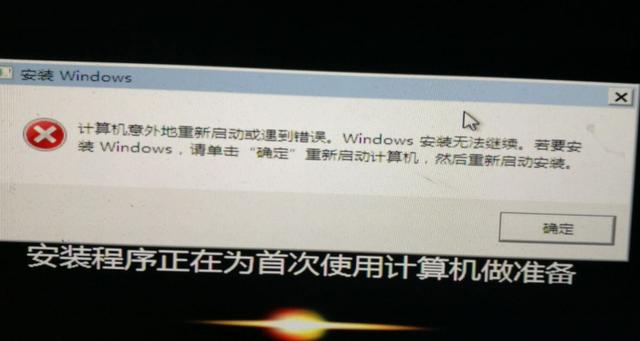
原因分析:这个问题主要出现在2013年后生产的新款Mac上安装Win7时,原因是苹果在2015年8月12日发布的BootCamp 6.0版驱动是为Win10准备的,因此用BootCamp 6.0安装Win7时会报数字签名错误。
解决方法:用户可以先在苹果系统里用BootCamp助理选中前两项做启动U盘、下载驱动,下完后删除U盘里的驱动文件夹$WinPEDriver$和BootCamp,再把适合的Boot Camp 5.1.5640版驱动包里的$WinPEDriver$和Boot Camp文件夹塞入U盘根目录,最后打开BootCamp助理只选中第三项即可正常安装WIN7。
以下是关于mac装win7报错的常见问题及回答:
1、如何在Mac上制作Windows 7的启动U盘?
答案:确保你有一个大于8G的U盘并将其格式化为Mac OS扩展(日志式),使用Bootcamp工具来创建Windows 7的启动U盘,具体步骤是:进入苹果电脑的Mac OS系统找到实用工具里的磁盘工具双击打开,先点本机总的那块儿磁盘再选择分区将全部的磁盘空间分给Mac的启动盘(注意需要联网),实用工具>Bootcamp>创建Windows7或者更改版本的安装盘,选择镜像和启动U盘(进行制作),之后等待安装完成即可。
2、如何解决Mac安装Win7时卡在语言选择界面无法点击的问题?

答案:这个问题是由于按了option键然后再选择了windows来安装win7,这样会导致无法加载air笔记本的键盘和触摸板驱动,导致语言选择界面无法不能点击下一步,解决办法是采用Bootcamp进行安装Windows系统。











